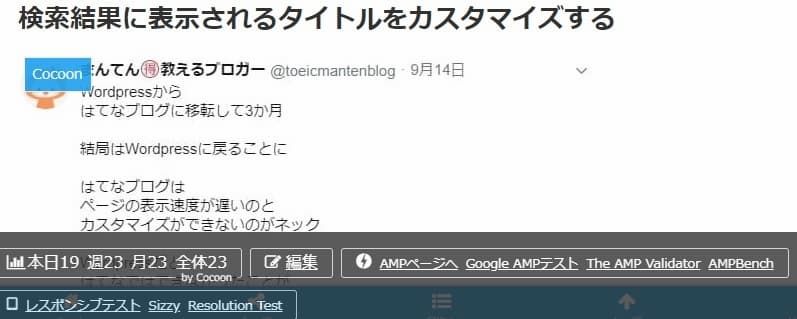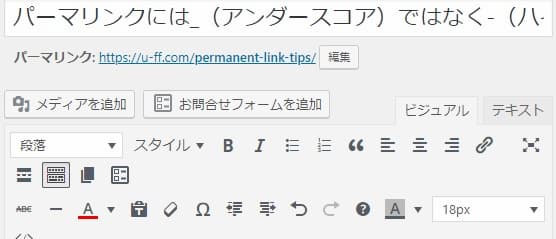ツイッターでブログをエゴサーチする

エゴサーチしてますか?
エゴサーチというのは、自分で「自分のこと(自分のブログのこと)」を検索すること。
Twitter(ツイッター)で検索窓に自分のブログのURLを入れて検索してみましょう。
すると、自分のブログをシェアしてくれたツイートだけをまとめて表示することができます。
Twitter、ブログエゴサーチのやり方
- ツイッターの検索窓に自分のブログのURLを入れる
(https://toeicmanten.hateblo.jp/というURLだったらtoeicmanten.hateblo.jpの部分だけを入力する) - 「最新」のところをクリック
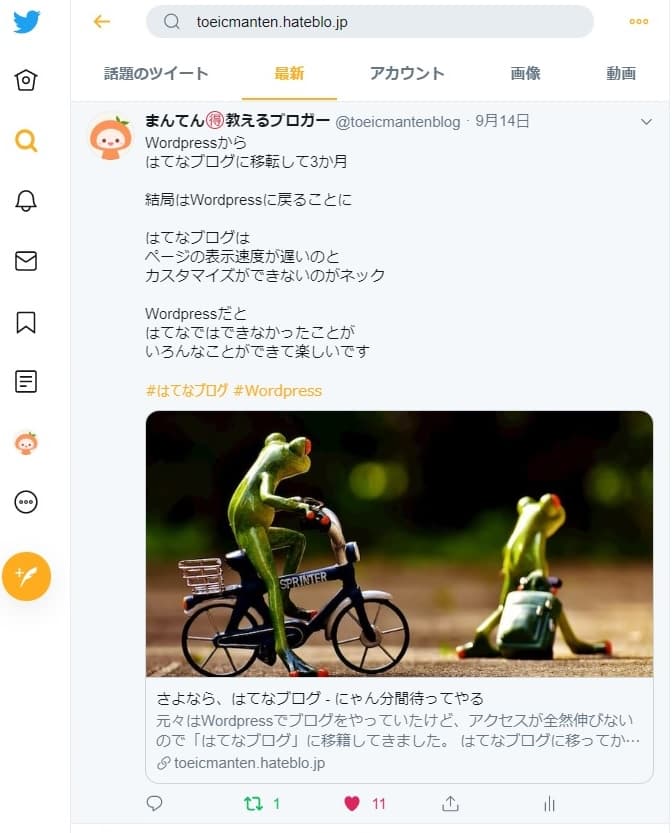
ツイッター検索 ブログのURLを検索
このように、ブログへのリンクを含んだツイートだけが検索結果に表示される。
エゴサーチの効果

エゴサーチなんかして意味あるの?
エゴサーチはしたほうがいいですよ。
ブログで記事を更新したら、ツイッターで「ブログを更新しました」というお知らせツイートしますよね?
自分発信のツイートが「いいね」されたり、「リツイート」されるとツイッターの通知欄にお知らせがくるので分ります。
しかし、自分発信でないツイートでブログがシェアされていても通知はきません。
たとえば、アクセス解析を見ていると、Twitterからの流入が増えだした。
だけど、あんまりリツイートは伸びていない。
そんなときはツイッターの検索欄から自分のブログを検索してみます。
すると、自分ではない誰かがブログの記事をシェアしてくれているのが見つかるはず。
こういうケースでは、自分のツイートではないのでリツイートが伸びていたりしても通知は来ません。
シェアするときにその人なりの意見が添えられていることも多くいです。
エゴサーチでそれらをチェックすると、記事を加筆したり、別の記事を書くときの参考になります。
ハイフンを含むURLはツイッターで検索できない(仮)
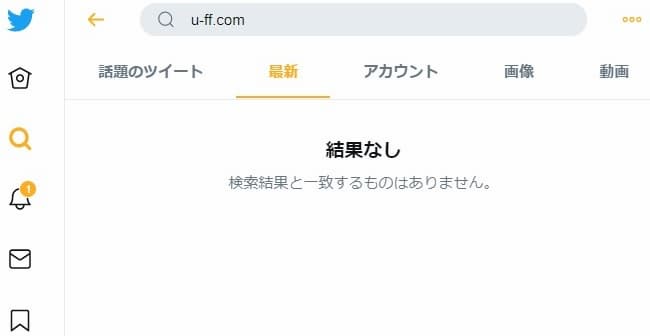
ツイッター検索 ハイフンを含むURLは検索できない(u-ff.com)
「はてなブログ」から「WordPress(ワードプレス)」に移転してブログのドメイン名が変わりました。
旧ブログ:https://toeicmanten.hateblo.jp/
新ブログ:https://u-ff.com/
新しいブログのURLをツイッターで検索してみます。
すると、困ったことに「結果なし 検索結果と一致するものはありません。」と表示されてしまいます。
新ブログのURLを含むツイートを自分でいくつか発信済み。
検索結果が0件なはずはありません。
ツイッターでハイフンを含むURLが検索できない理由
–という記号はハイフンとも読みますが、マイナスとも読みます。
マイナスの記号は検索においては特別な役割があります。
たとえば、「明治 -チョコレート」のように検索してみます。
すると、「明治」という単語は含むが「チョコレート」という単語は含まないツイートだけを検索できます。
年号としての「明治」だけを検索したいような場合ですね。
このようにマイナスはキーワードの「除外」を意味する特別な記号です。
URLの中に含まれるハイフンが「除外用の記号」として認識されるために、ブログの検索に失敗していたようです。
ハイフンを含むURLをツイッターで検索する方法
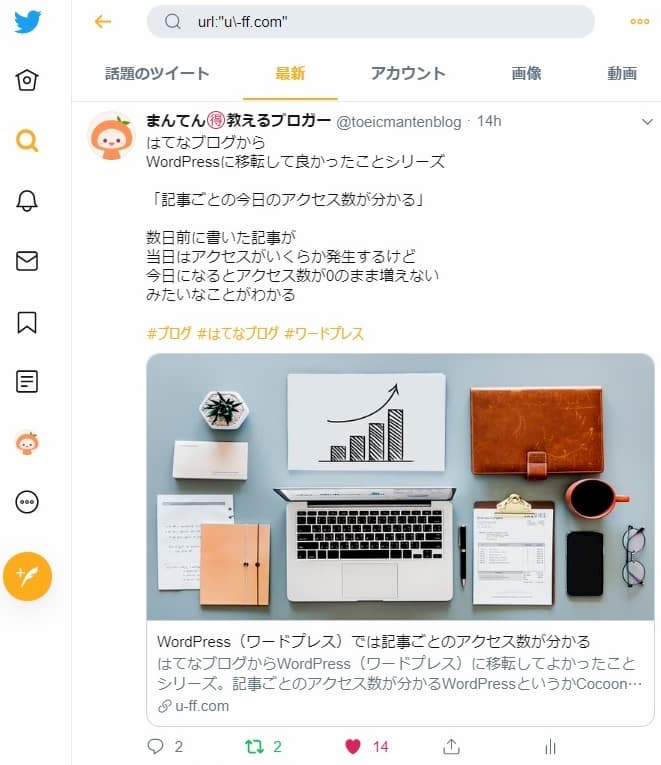
ツイッター検索 ハイフンを含むURLを検索する方法(u-ff.com)

ツイッターでブログを検索できないと困る…
ちゃんと解決策があります。
「u-ff.com」というドメインを検索したい場合は、検索窓に「url:”u-ff.com”」のように入力します。
検索したいURL: u-ff.com
検索キー: url:”u-ff.com”
ポイントは3つ
- url:
先頭に「url:」と書いてやると「このURLを含むツイートだけ検索してくれ」という命令になります。 - ダブルクォーテーション
「”(ダブルクォーテーション)で囲った部分を1つの塊として処理してね」という意味があります。
自分のブログのURL(ドメイン名)の前後をダブルクォーテーションで囲みます。 - バックスラッシュ
-(ハイフン)の前に\(バックスラッシュ)をつけます。
バックスラッシュはエスケープ記号といって、後ろの記号を打ち消す役割があります。
つまり、「記号としてのハイフンじゃなくて、文字としてのハイフンとして扱ってね」という意味になります。
自分のツイートを除く
エゴサーチするときに、自分のツイートを非表示にすると検索結果が見やすくなります。
URL:u-ff.com
Twtterユーザー名:@toeicmantenblog
検索キー:url:”u-ff.com” -from:@toeicmantenblog
ツイッターの検索窓にキーワードに加えて「from:@toeicmantenblog」と書くと、自分のツイートだけを検索できます。
逆に、「-from:@toeicmantenblog」と書くと、自分のツイート以外を検索できます。
(@toeicmantenblogの部分には自分のツイッターユーザー名を入れてください)
「url」検索に「-from:」を組み合わせて自分のツイートを取り除いてやります。
すると、自分のブログをシェアしてくれた人だけを検索できます。
- どんな人が自分の記事をシェアしてくれているのか
- どの記事がシェアされているのか
これらを確認できるので、今後の記事作りに非常に有益な情報が収集できます。
また、ツイートしてくれた人は自分と属性が近い人が多いのでTwitter上でフォローしておくといいですよ。
ぜひ、Twitterでのブログ・エゴサーチ、活用してみて下さい。
このページは移転しました。